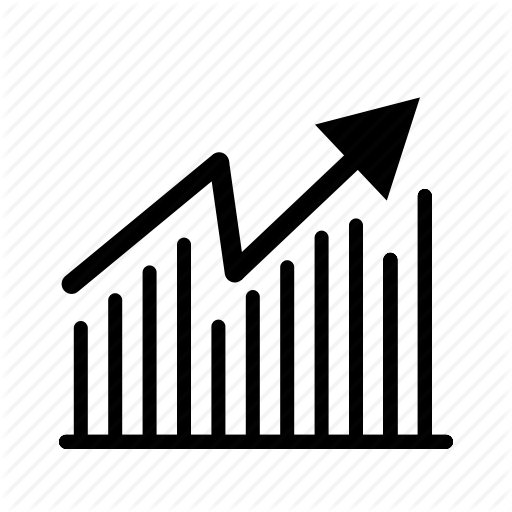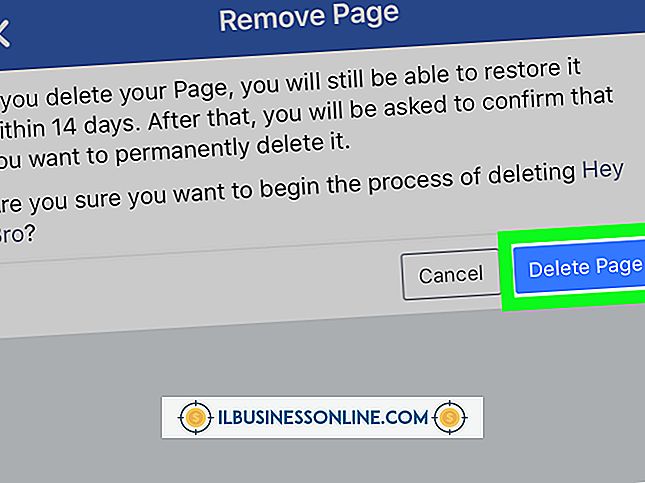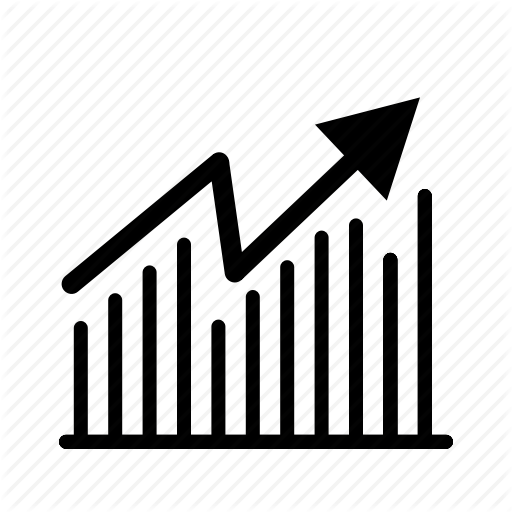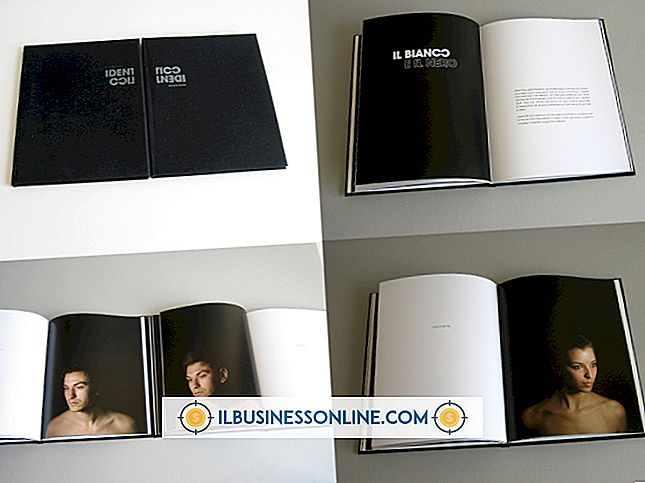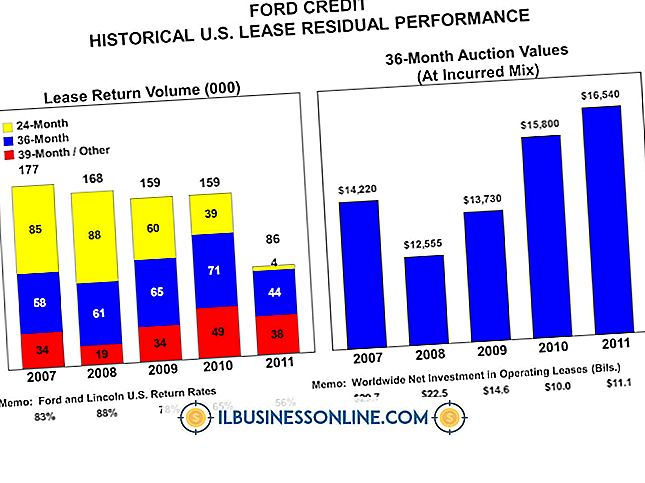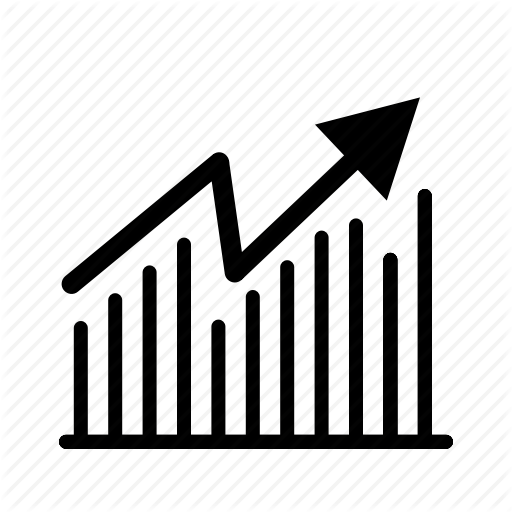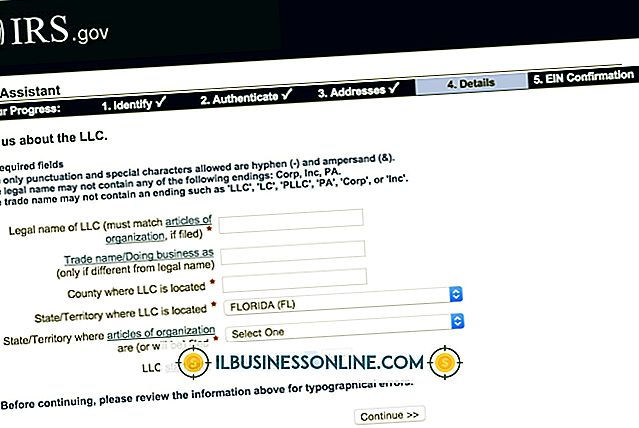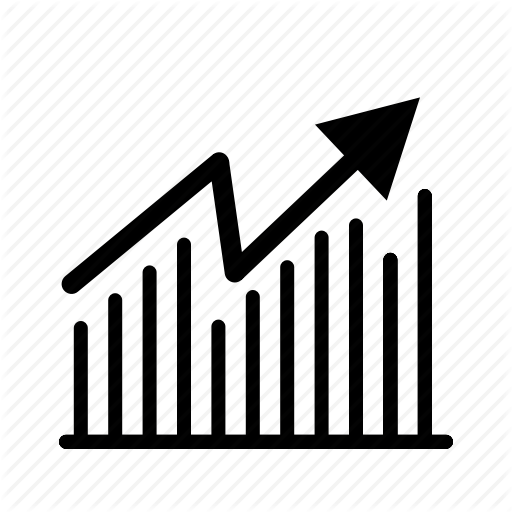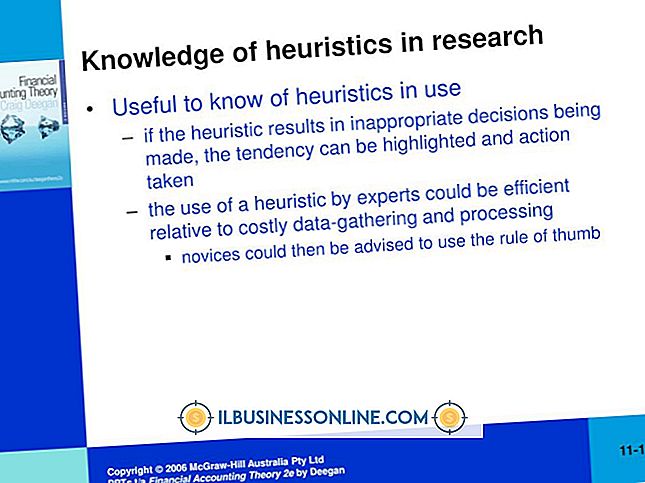Sådan bruges Excel til at lave et Corporate Organizational Chart

Oprettelse af et organisationsdiagram, der skal placeres i dine orienteringshåndboldmapper eller medarbejdermanualer, hjælper dine medarbejdere med at lære, hvem der rapporterer til hvem såvel som hierarkiet for forskellige afdelinger. Microsoft Excel forenkler processen ved at levere SmartArt, som tilbyder flere skabeloner til at skræddersy til virksomhedens behov, såsom et navn og titel organisationsdiagram og endda et billeddiagram, hvor du kan indsætte medarbejderfotos.
Start Excel og åbn et nyt, blankt regneark eller åbne et eksisterende regneark, hvor du opretter et organisationsdiagram.
Gå til fanen "Indsæt" og klik på det lille "SmartArt" -ikon i Illustrations-gruppen. Klik på "Hierarki" i vinduet Vælg et SmartArt-grafikvindue.
Vælg diagramdesignet, der skal bruges, og klik på "OK". Et tomt, grundlæggende organisationsdiagram tilføjer til dit regneark.
Klik på ordet "Tekst" i den første form og indtast navnet eller titlen på den tilsvarende medarbejder. Gentag med de resterende figurer.
Tilføj flere figurer ved at højreklikke på en relateret form og klikke på "Tilføj form". Vælg "Tilføj form før" eller "Tilføj form efter" for at tilføje en anden medarbejder på samme niveau som den valgte.
Vælg "Tilføj form ovenfor" for at tilføje en medarbejder et niveau op fra den valgte person eller "Tilføj form nedenfor" for at tilføje en person, der rapporterer til den valgte medarbejder. Alternativt, vælg "Tilføj en assistent" for at tilføje en form under et eksisterende niveau.
Tilføj billeder, hvis du opretter et billedorganisationsdiagram, ved hjælp af den valgte skabelon. Klik på billedholderen i den første form for at åbne dialogboksen Indsæt billede. Naviger til billedfilen på din computer eller netværk og klik på "Indsæt".
Tip
Rediger udseendet af dit organisationsdiagram ved at klikke på diagrammet for at vælge det. Gå til fanen Design og vælg en indstilling i galleriet SmartArt Styles, eller klik på "Change Colors" for at vælge et andet farveskema.